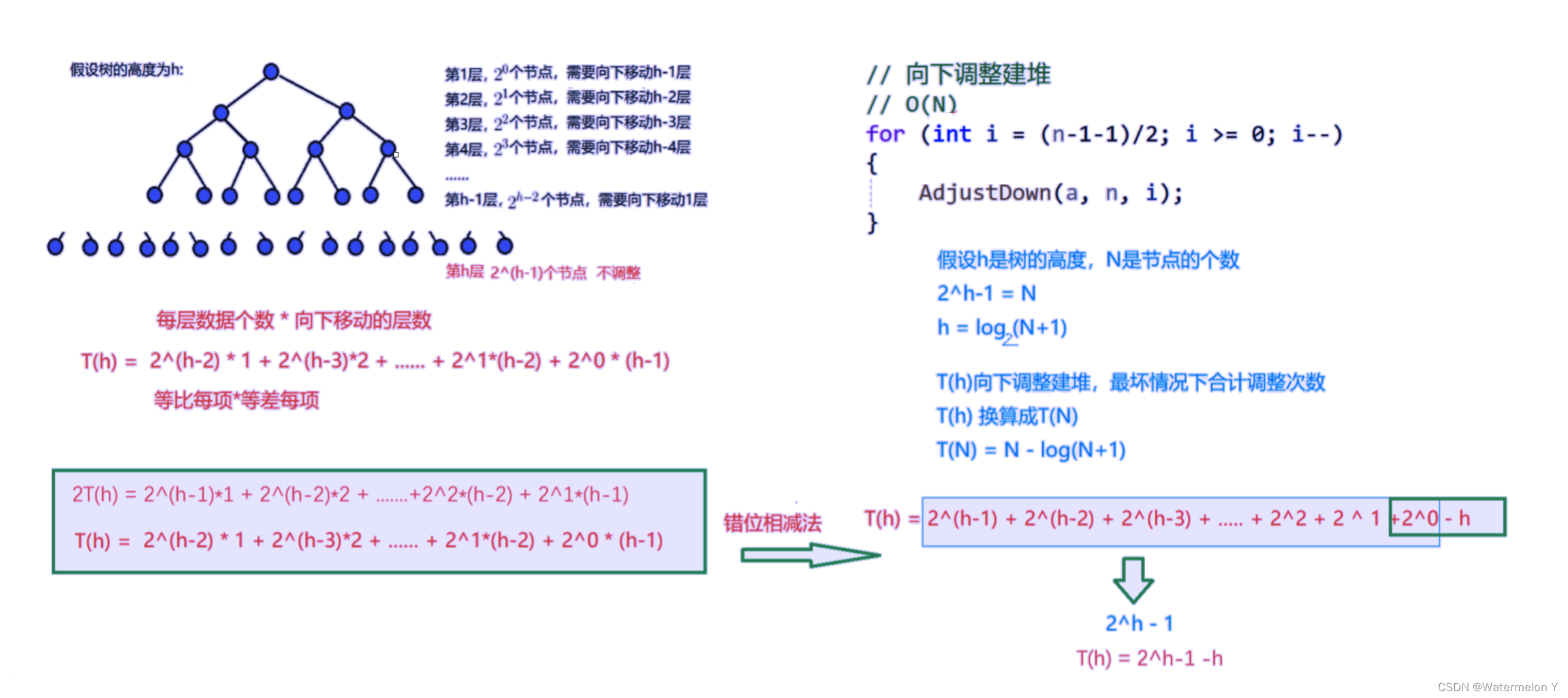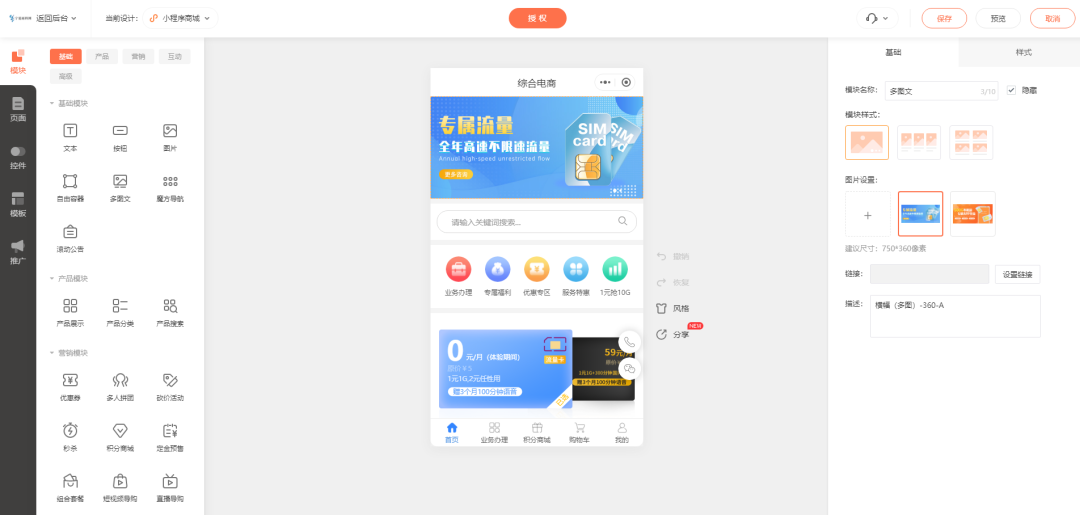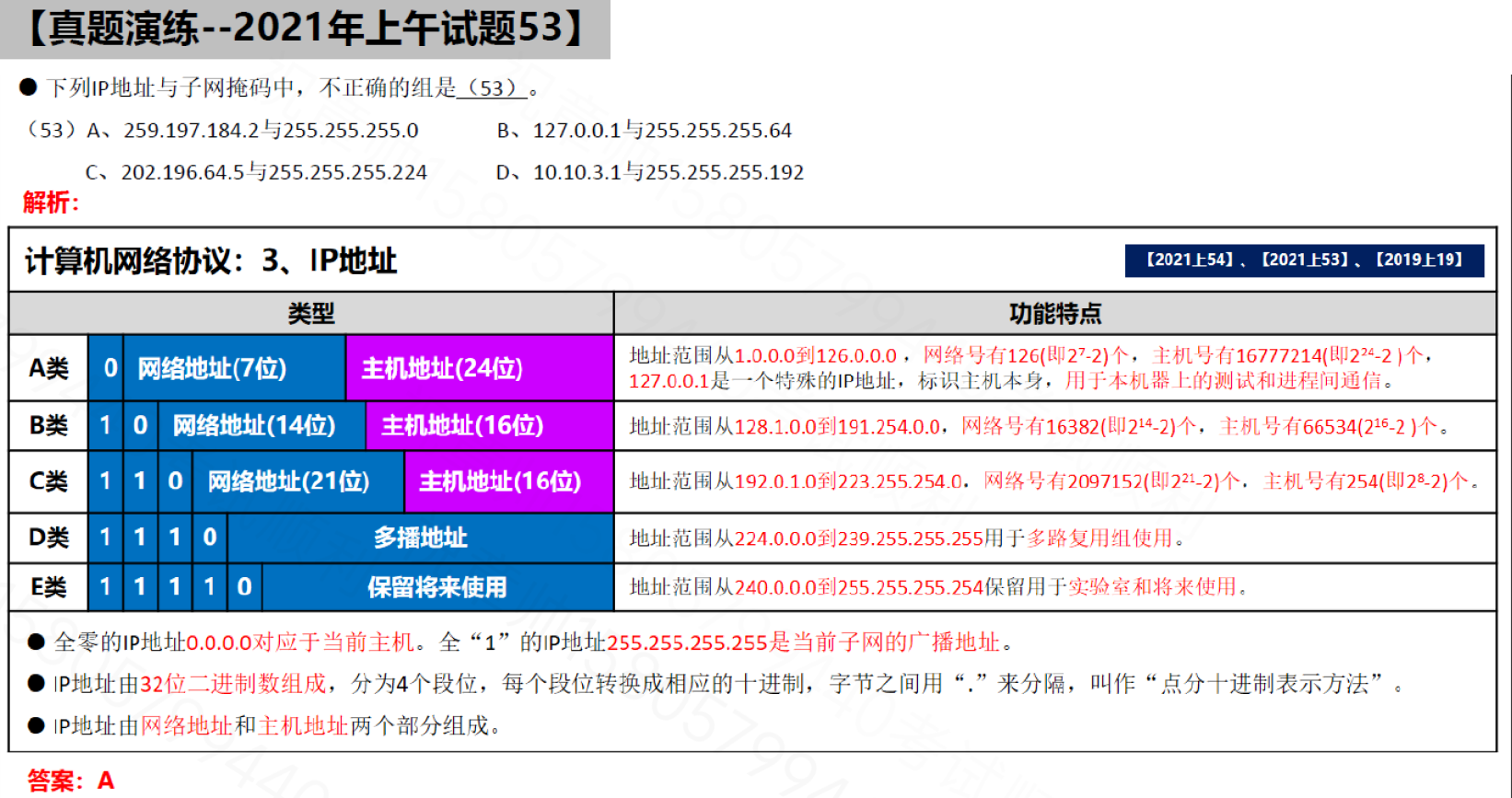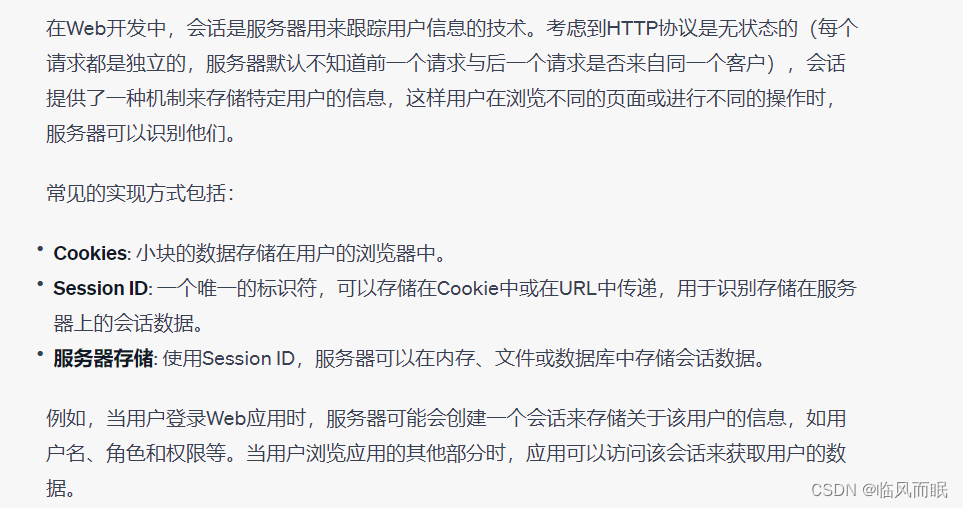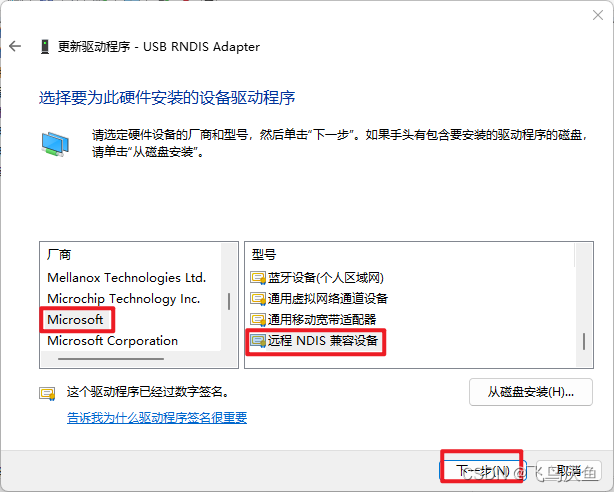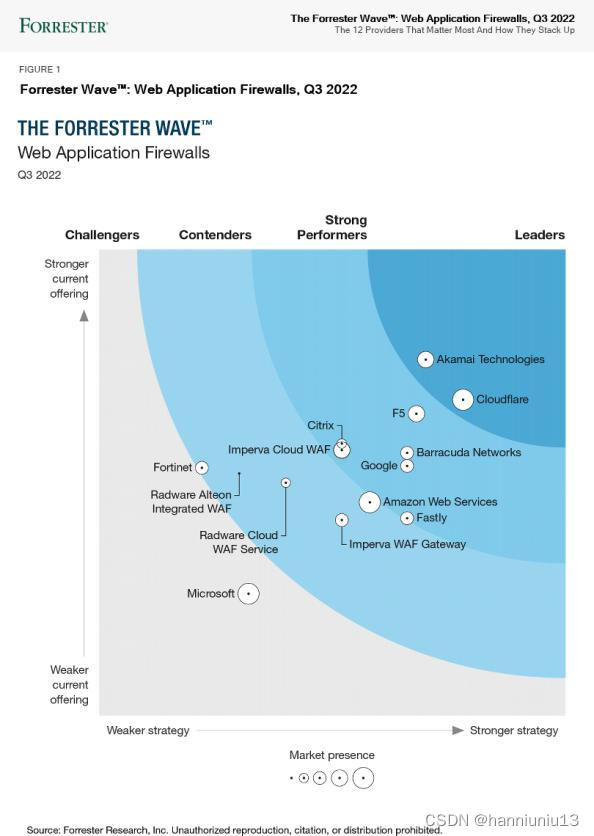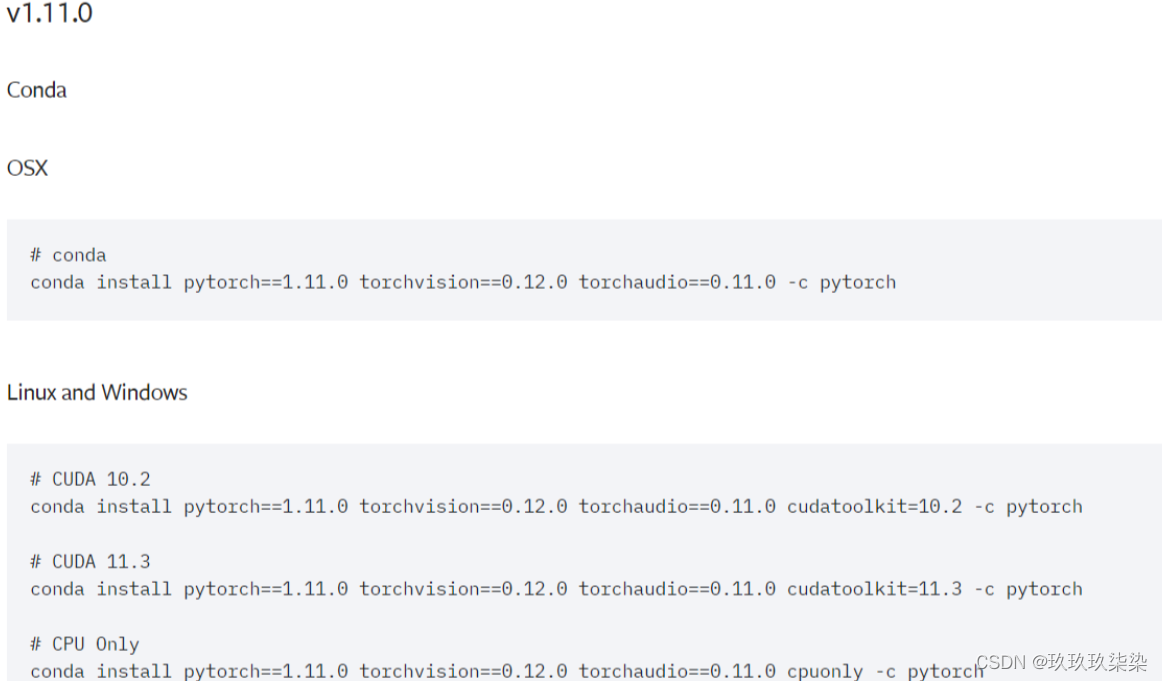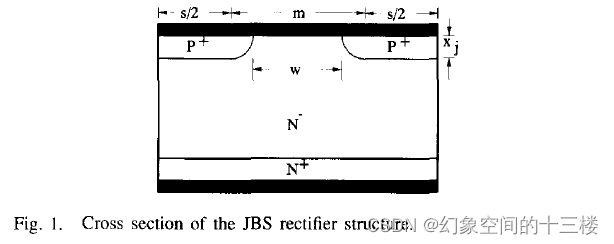一. 简介
vscode是一款 微软提供的免费的代码编辑软件。
对于 IMX6ULL-ALPHA开发板而言,NXP官方uboot一定会支持不止 IMX6ULL芯片的代码,也不止支持 一种架构,还支持其他芯片或架构的源码文件。
为了方便阅读代码,vscode软件可以在界面,设置不显示没有使用到的源码文件夹或文件。
二. vscode软件屏蔽不使用的文件夹或文件的方法
1. vscode打开uboot工程
ubuntu 下通过 vscode软件打开 NXP官方 Uboot源码包。如下所示:

2. 设置不显示未使用源码文件
注意:这里创建 “.vscode” 文件夹,必须在uboot的根目录下创建!!!!否则可能无法屏蔽掉
未使用的源码文件。
因为我之前创建了一个 nxp_uboot目录,将 NXP官方uboot源码加压缩后,又有一层uboot 目录。所以,我这里创建 名为 “.vscode” 的文件夹时,是在 nxp_uboot目录下创建的,操作如下:

{"search.exclude": {"**/node_modules": true,"**/bower_components": true,},"files.exclude": {"**/.git": true,"**/.svn": true,"**/.hg": true,"**/CVS": true,"**/.DS_Store": true, }
}“settings.json” 文件中:"search.exclude" 里面是需要在搜索结果中排除的文件或者文件。
"files.exclude" 是左侧工程目录中需要排除的文件或者文件夹。
vscode 工程包含了 uboot 的所有文件,uboot 中有些文件是不需要的。
例如, arch 目录下是各种架构的文件夹,在 arch 目录下,我们只需要 arm 文件夹,所以需要将其它的目录从 VSCode 中给屏蔽掉。arch 目录如下:

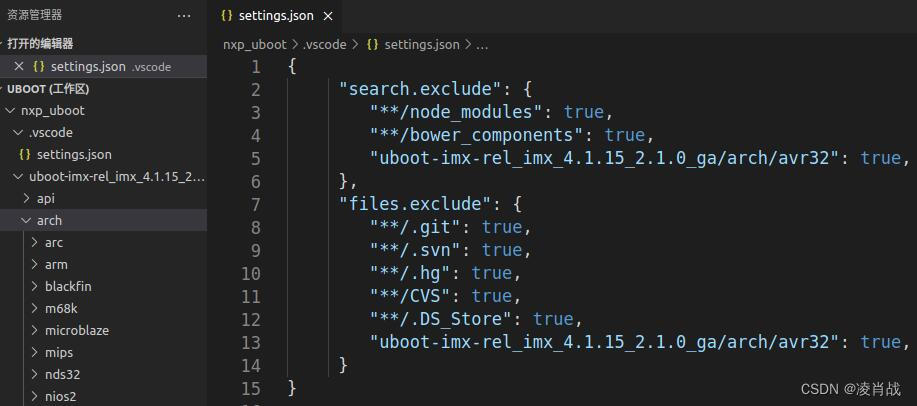
保存一下settings.json文件,然后再看一下左侧的工程目录,发现arch目录下没有 avr32 这个文件夹了,说明avr32这个文件夹显示被屏蔽掉了。

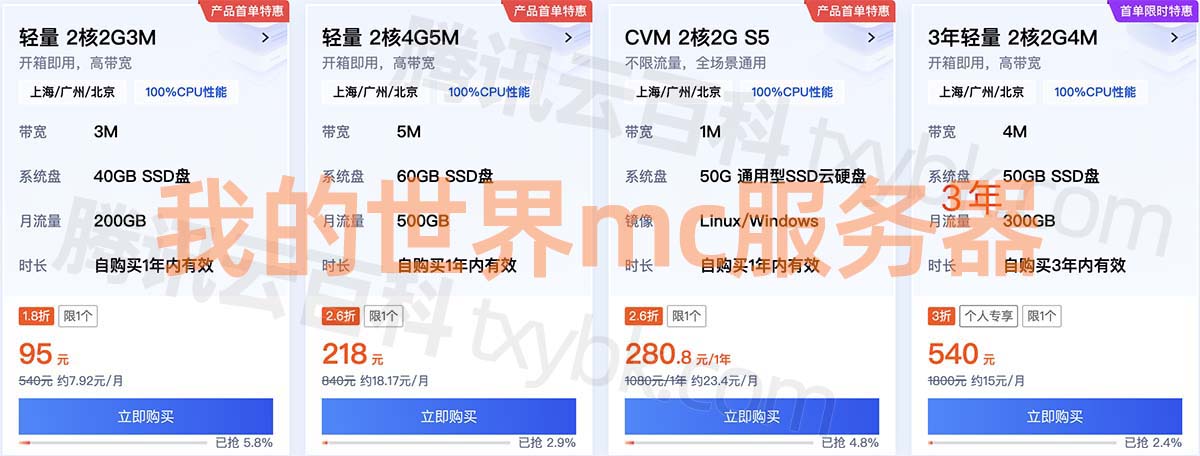
![[LeetCode周赛复盘] 第 115 场双周赛20231014](https://img-blog.csdnimg.cn/f4e8bd78f411471dbc07908856ae9f86.png)